win7x64安装配置Oracle 11g R2数据库
安装前的准备
Oracle数据库安装文件,下载地址见Oracle官网:https://www.oracle.com/
开始安装
1、Oracle11gR2的安装文件分成了两个,需要我们在解压的时候,解压到相同的目录下边,里面文件的目录名是默认的database,如图所示:
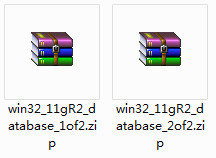
2、解压到相同目录之后,双击文件夹中的setup.exe文件,双击之后,出现启动安装界面的命令窗口,会检查监视器配置,并且启动安装界面进入正式安装界面,如图所示,取消下图所示的选中,即不接受安全更新,然后单击”下一步”继续,会提示尚未提供电子邮件,不管,直接点是,Oracle默认是选择基本安装。
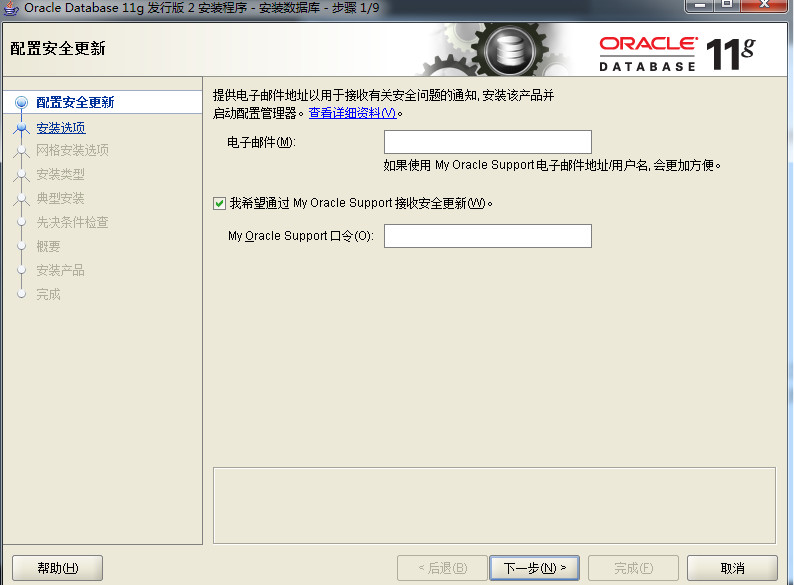
3、在“选择安装选项”界面中,按照默认的设置选择“创建和配置数据库”,单击“下一步”按钮,如图所示:
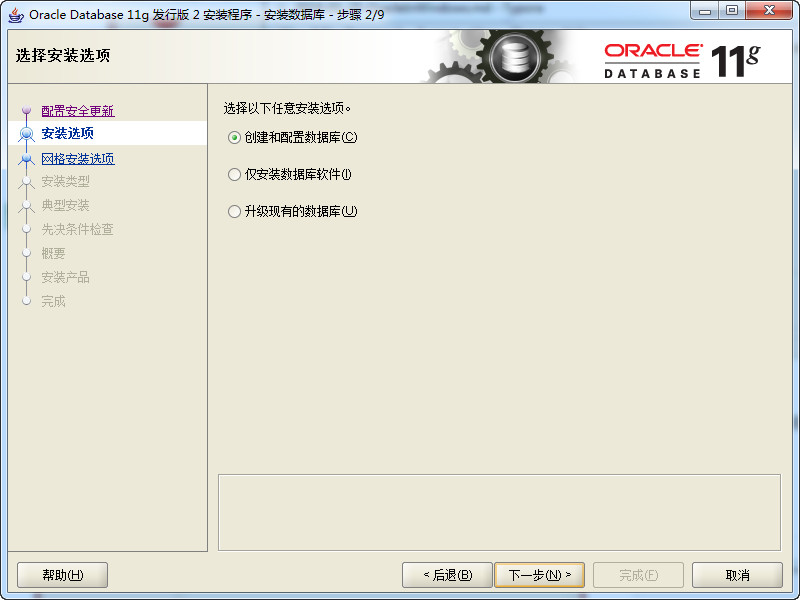
4、在“系统类”界面中,选择“桌面类”即可,单击“下一步”按钮,如图所示:
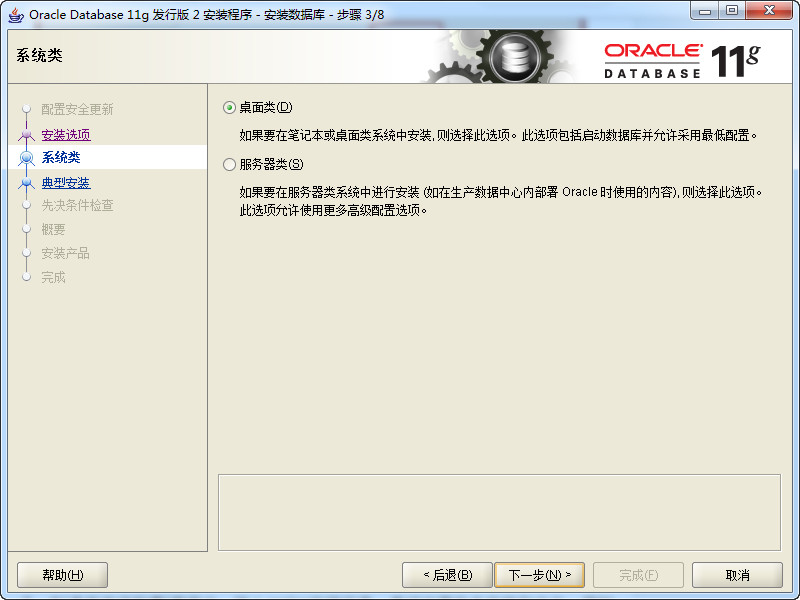
5、在“典型安装配置”界面中,输入oralce的根目录,最好不要包含空格和中文。全局数据库名就是本地数据库的实例名,管理口令适用于sys,system等系统用户。如下图所示:
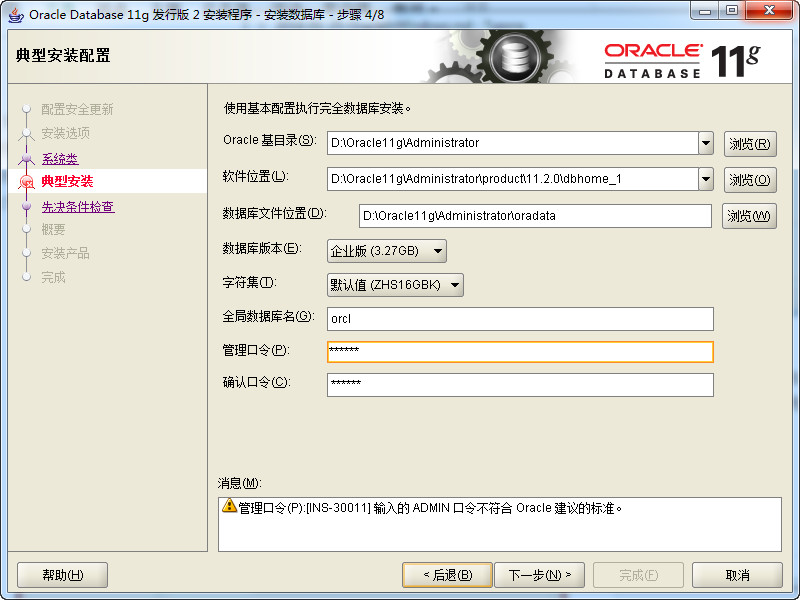
6、然后出现“执行先决条件检查”界面,所出现错误就逐个解决即可,或者直接全部忽略。然后出现“概要”界面,可以看到一些安装的基本信息,单击“完成”按钮,开始安装,进入“安装产品”界面,如下图所示:
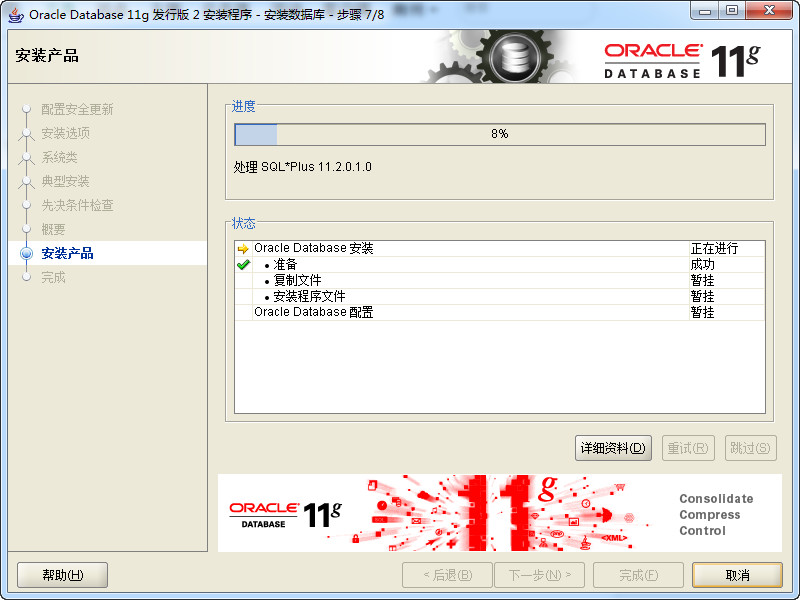
7、在安装的过程中,会出现数据库配置助手,帮助我们默认的建立一个数据库,默认创建的数据库是orcl,数据库创建完成之后显示如下的界面如图所示:
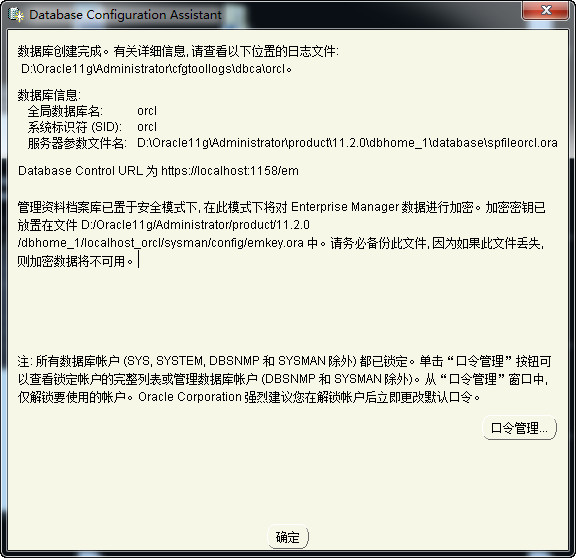
8、点击口令管理,进入在弹出的“口令管理”界面中,我们可以看到SYS和SYSTEM用户已经解锁,然后我们可以解锁并且设置scott账户的密码,并激活账户,设置完成后,单击“确定”按钮,如图所示:
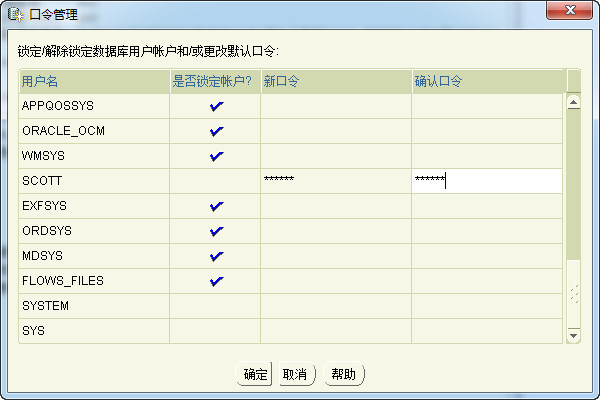
9、数据库安装完成。
数据库控制网址(Enterprise Manager Database Control URL - (orcl) ):
数据库配置文件已经安装到 D:\Oracle11g\Administrator,同时其他选定的安装组件也已经安装到 D:\Oracle11g\Administrator\product\11.2.0\dbhome_1。